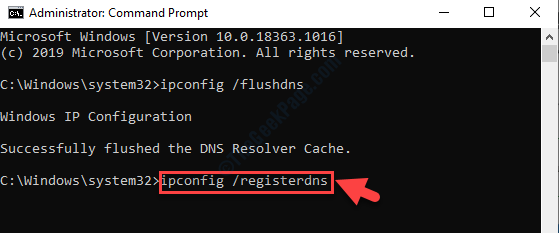Az adapter lehetővé teszi a hálózati hibakeresést Windows PC-ken
- A Microsoft Kernal Debug Network Adapter megkönnyíti a hálózati hibakeresést Windows PC-n.
- A hibakereső adapter általában rejtve marad az Eszközkezelőben, és csak akkor látható, ha a rendszeren engedélyezve van a hálózati hibakeresés.
- Könnyen letilthatja az adaptert az útmutatóban felsorolt módszerek követésével.
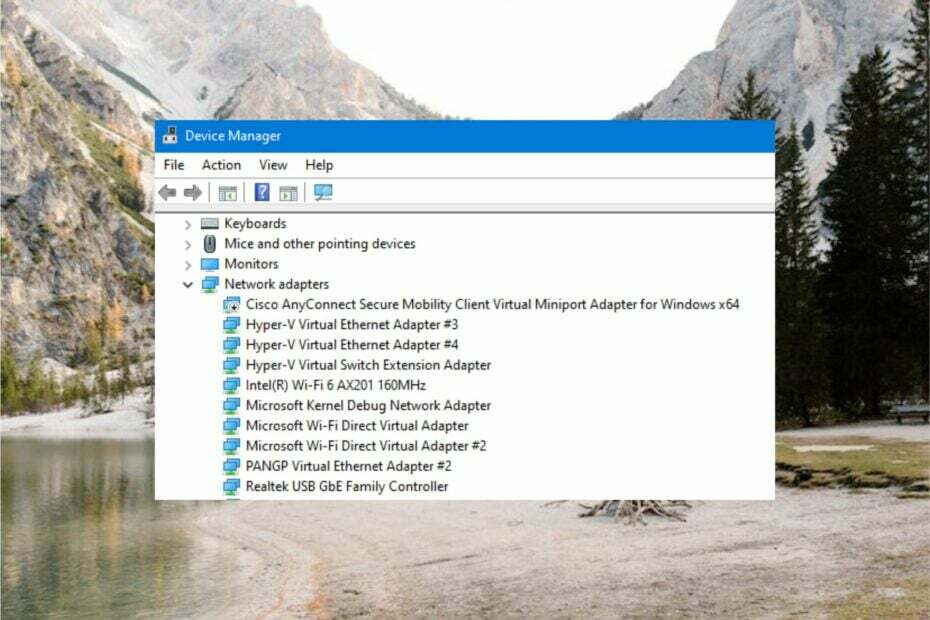
xTELEPÍTÉS A LETÖLTÉSI FÁJLRA KATTINTVA
- Töltse le a Fortect-et és telepítse a számítógépén.
- Indítsa el az eszköz beolvasási folyamatát hogy keressen olyan sérült fájlokat, amelyek a probléma forrásai.
- Kattintson a jobb gombbal Indítsa el a Javítást így az eszköz elindíthatja a rögzítési algoritmust.
- A Fortect-et letöltötte 0 olvasói ebben a hónapban.
A Microsoft Kernel Debug Network Adapter az Eszközkezelő egyik hálózati adaptere. Ezt a hálózati illesztőprogramot speciális célra tervezték, és általában rejtve van.
Ebben az útmutatóban mindent elmagyarázunk a Microsoft Kernel Debug Network Adapterről és a használat céljáról.
Mi az a Microsoft Kernel Debug Network Adapter?
A Microsoft Kernel Debug Network Adapter egy virtuális hálózati csatolókártya (NIC), amelyet a Windows távoli hibakeresésének elvégzésére fejlesztettek ki a hálózati kapcsolat használatával.
A virtuális hálózati adapter elsődleges célja, hogy adatokat gyűjtsön a Windows kernelből a hibakeresési eljárás végrehajtásához.
Korábban a Windows csak a soros, USB- vagy Firewire-n keresztüli hibakeresést támogatta, de a Windows Server 2012-vel a Microsoft bevezette a hálózati hibakeresést, amely még mindig elterjedt a Windows 11 jelenlegi verziójában, amely kihasználja a hálózati adaptert kérdéses.
A Microsoft Kernel Debug Network Adapter általában rejtve marad. Csak akkor jelenik meg, ha a Windows hibakeresés engedélyezve van, és a Windows úgy van beállítva, hogy a kernel hibakeresési módba induljon.
Mik a Microsoft Kernel Debug Network Adapter előnyei?
Kernel hibakeresés hálózaton keresztül a Microsoft Kernel Debug Network Adapter használatával valóban összetett feladat. Azonban számos előnnyel rendelkezik a más típusú csatlakozások használatával végzett hibakereséssel szemben. Ezek közül néhány a következő:
- A gazdagép és a célszámítógép távolról csatlakoztatható a helyi hálózaton keresztül.
- Egy gazdaszámítógépről több célszámítógépet is hibakereshet.
- A hálózati hibakeresés gyorsabb folyamat, mint a soros portos hibakeresés.
Amint arra következtetünk, a hálózati adapter szükséges a kernel hibakeresési folyamatának sikeres végrehajtásához Windows PC-n, és nem nélkülözhetetlen a rendszer normál napi működéséhez.
Ezenkívül több felhasználó arról számolt be, hogy problémákat tapasztal a hálózaton keresztüli használata során Ethernet kapcsolat amikor a Microsoft Kernel Debug Network Adapter engedélyezve van. Ezért érdemes letiltani az adaptert, ha nem használja.
Hogyan tilthatom le a Microsoft Kernel Debug Network Adaptert?
1. Parancssoron keresztül
- megnyomni a ablakok gombot a parancssor elindításához, gépelje be cmd a felső keresősávban, és válassza ki Futtatás rendszergazdaként a keresési eredmények közül.

- megnyomni a Igen gombot a Felhasználói műveletek vezérlése prompt a Parancssor elindításához emelt szintű jogosultságokkal.
- Írja be vagy illessze be a következő parancsot a parancssorba, és nyomja meg a Belép kulcs a végrehajtásához.
bcdedit /debug off
A fenti parancs végrehajtása letiltja a Windows hibakereső funkcióit, így a Microsoft Kernel Debug Network Adapterre többé nem lesz szükség.
Ha valaha is engedélyezni szeretné a Windows hibakeresést a jövőben, mindössze annyit kell tennie, hogy futtassa a bcdedit /debug off parancsot a Windows parancssorában.
2. Az Eszközkezelőből
- Kattintson jobb gombbal a ablakok kulcs felhozásához a Gyors linkek menüt, és válassza ki Eszközkezelő az opciók listájából.
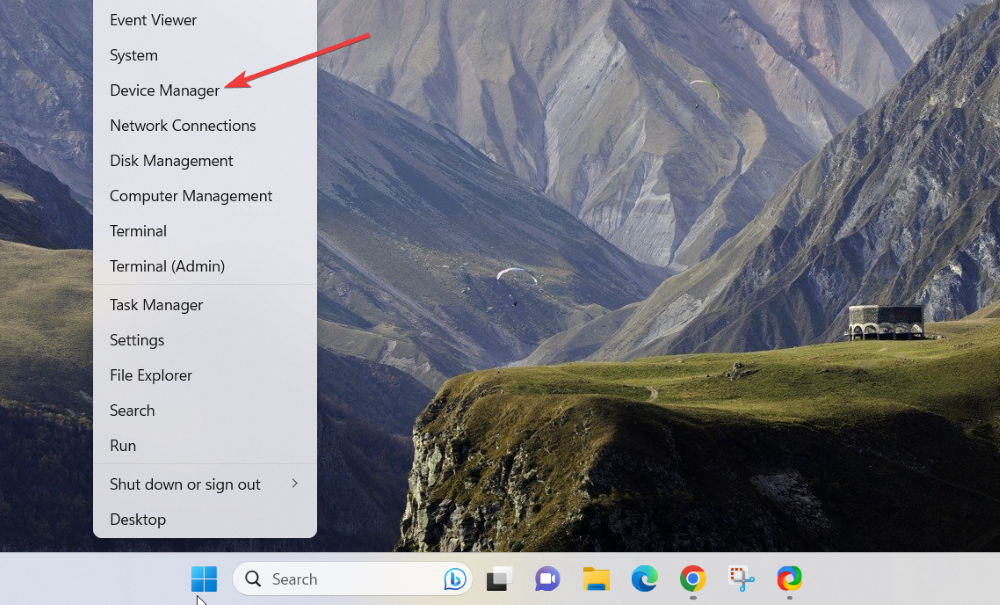
- Kattints a Kilátás opciót a felső menüsorban, és tiltsa le a Rejtett eszközök megjelenítése opciót, ha egyszer rákattint.
- Most bővítse ki a Hálózati adapterek kategóriában, és keresse meg a Kernel Debug hálózati adapter.
- Ha az illesztőprogram továbbra is megjelenik a hálózati adapterek listájában, kattintson rá jobb gombbal, és válassza a lehetőséget Eszköz letiltása opciót a helyi menüből.

- Kattintson Igen a megerősítő felugró ablakban, amely a kívánt művelet végrehajtásához szükséges.
A Microsoft Kernel Debug Network Adaptert egyszerűen letilthatja az eszközkezelő ablakból. Az érintett eszköz újbóli engedélyezéséhez egyszerűen válassza az Eszköz engedélyezése lehetőséget a Microsoft Kernel Debug Network Adapter helyi menüjében.
Nagyjából ennyi! Itt van minden, amit tudnia kell a Microsoft Kernel Debug Adapterről, amely megkönnyíti a kernel módú hibakeresést.
Indulás előtt érdemes megnézni a legjobb hibakereső szoftver a Windows számára.
Ha bármilyen kérdése vagy visszajelzése van velünk kapcsolatban, forduljon hozzánk a megjegyzés rovatban.
Továbbra is problémákat tapasztal?
SZPONSORÁLT
Ha a fenti javaslatok nem oldották meg a problémát, akkor számítógépén súlyosabb Windows-problémák léphetnek fel. Javasoljuk, hogy válasszon egy olyan all-in-one megoldást, mint pl Fortect a problémák hatékony megoldásához. A telepítés után egyszerűen kattintson a Megtekintés és javítás gombot, majd nyomja meg Indítsa el a Javítást.